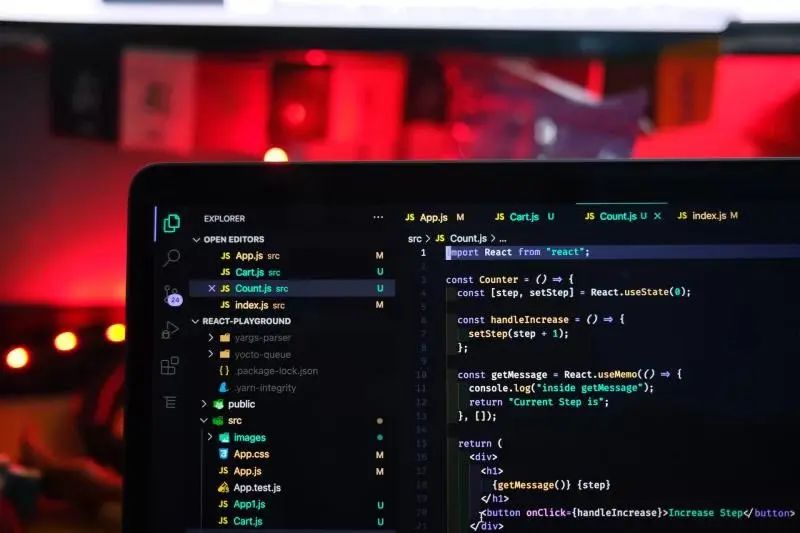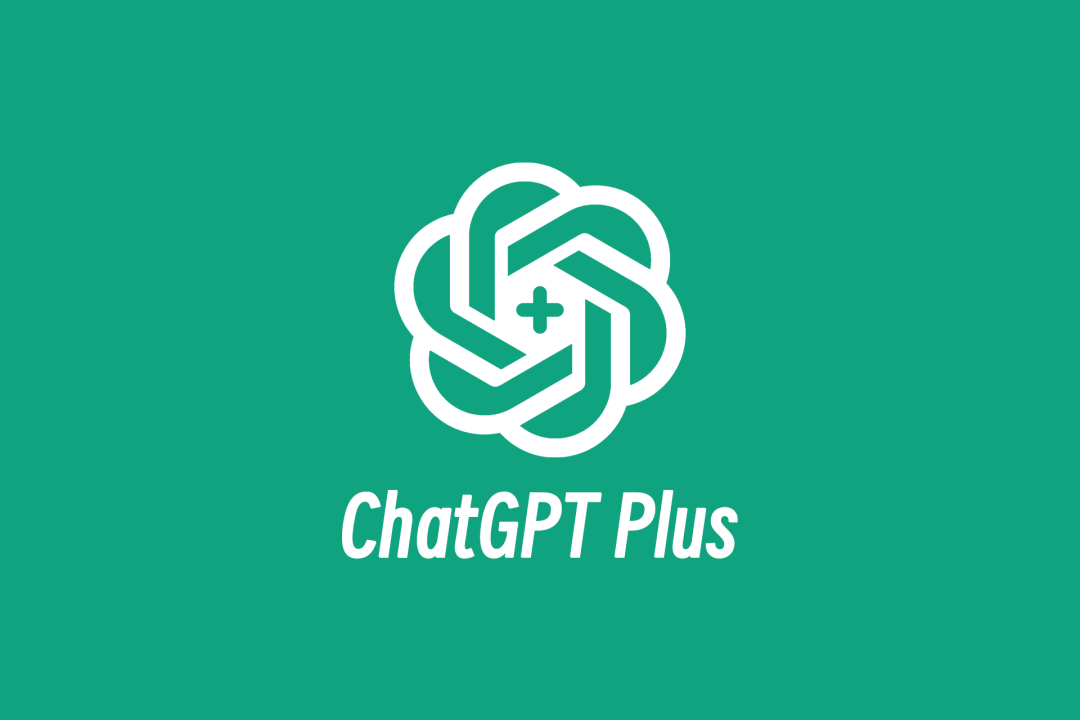硬盘检测是检测硬盘的健康状态,而数据恢复可以恢复误删除、格式化等情况下的数据,硬盘出现故障时很重要的一点时不要再强行读取数据。对于机械硬盘要特别留意是否出现异常响声,找专业的机构进行处理。
硬盘状态检测
Victoria HDD/SSD是用于诊断、研究、测试和小修硬盘、SSD 驱动器、存储卡以及 Windows 操作系统中任何其他驱动器的最佳免费程序。
- 支持具有 M.2 / U.2 NVMe 接口的驱动器。
- 支持具有 SAS/SCSI 接口的驱动器。
- 软件支持快速检测或者全盘检测。
- 支持修复坏道
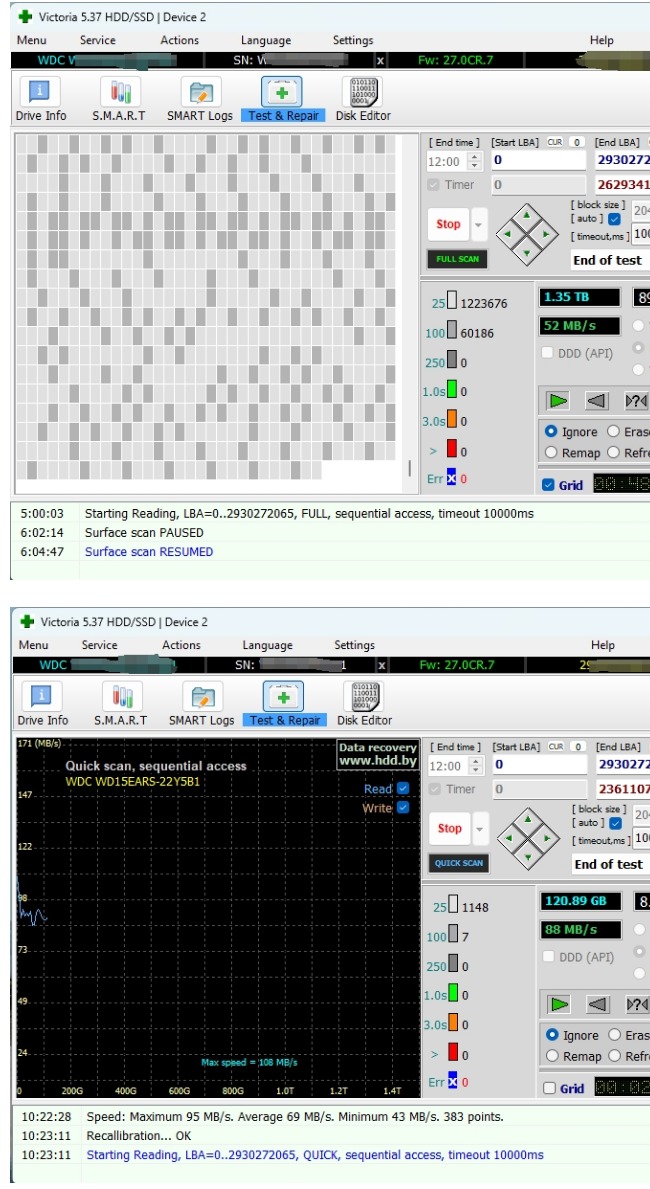
扫描的结果,如果是灰色的可以忽略,如遇到有颜色的需要修复时或者需要进行深度扫描时,可以指定 [Start Lba] [End Lba]的地址加快处理的速度。
API模式是普通模式会受到操作系统的影响,PIO模式为更底层的模式。
功能项说明:
1.“忽略” 硬盘在扫描的过程发现了坏道和超时的磁道时不处理,只检测不修复。
2.“擦除” 硬盘在扫描的过程发现了坏道和读取超时的扇区进行擦除处理。对逻辑坏道(CRC错误)修复效果比较好。
3.“重映射” 也就是重新定义坏块的LBA地址,将坏道写入到坏道列表G-list中,
因为硬盘在生产的时候都会有保留容量,这个功能就是用保留容量内的好地址替换坏块。
硬盘容量不变。适合少量坏扇区的修复。
4.“恢复”恢复应该是使用反相磁化修复的方法修理磁道。
默认为Ignore,Erase为刷除数据用于换更盘或者需要保密时处理,如果企业重要数据处理,建议直接拆盘物理清理。Remap存在Err或者红色时重新指定分区,将坏区隐藏。
一、注意事项
1. 下载完成后不要在压缩包内运行软件直接使用,先解压;
2. 如果软件无法正常打开,请右键使用管理员模式运行。
3. 为确保检测结果准确 (避免卡深灰块),运行 Victoria 检测前请确保电脑满足以下要求:
(1)关掉所有后台运行的软件,避免造成干扰。
(2)关闭电脑自动睡眠/休眠。
(3)尽可能不要拖动 Victoria 窗口。
(4)有条件最好在 pe 下进行扫盘。
(5)扫盘过程中请务必保证供电稳定、散热良好。
4. 移动硬盘、硬盘盒连接的情况下建议选择 5.23 版本,新版本 5.37 有兼容性问题会把USB盘卡掉线。
5. CMR 硬盘不要分区! 直接扫,SMR 硬盘需要写满再扫,空盘会作弊,读的是缓存。
使用方法:
1.选择需要检测的硬盘:回到主界面,点击“Drive Info”(即驱动器信息)。
右侧点击选中需要检测的硬盘,确认硬盘容量和型号。
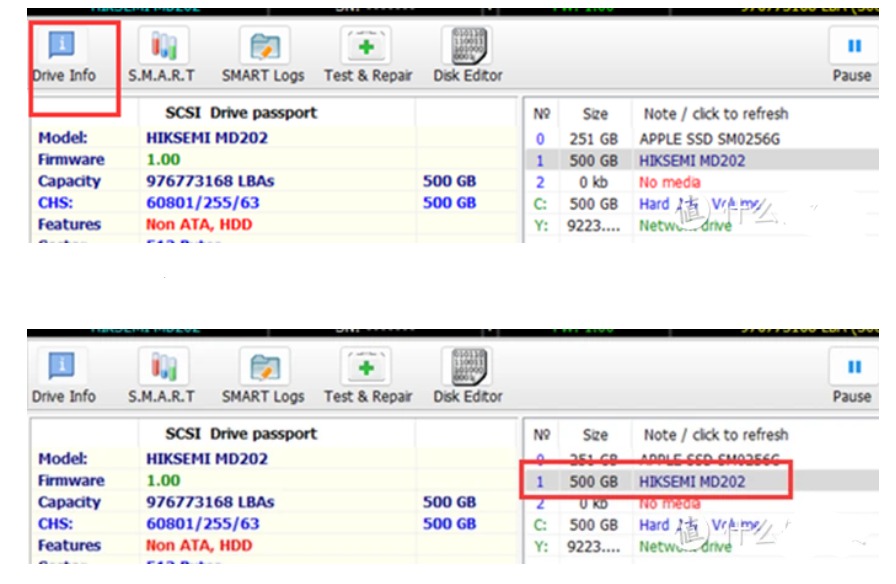
2.检测:主界面点击“Test & Repair”(即测试/维修;绿色医疗箱图标)。点击“Scan”即可开始扫描。
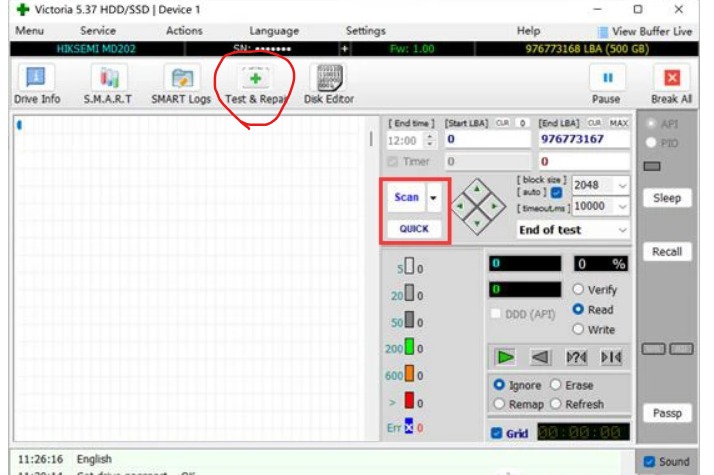
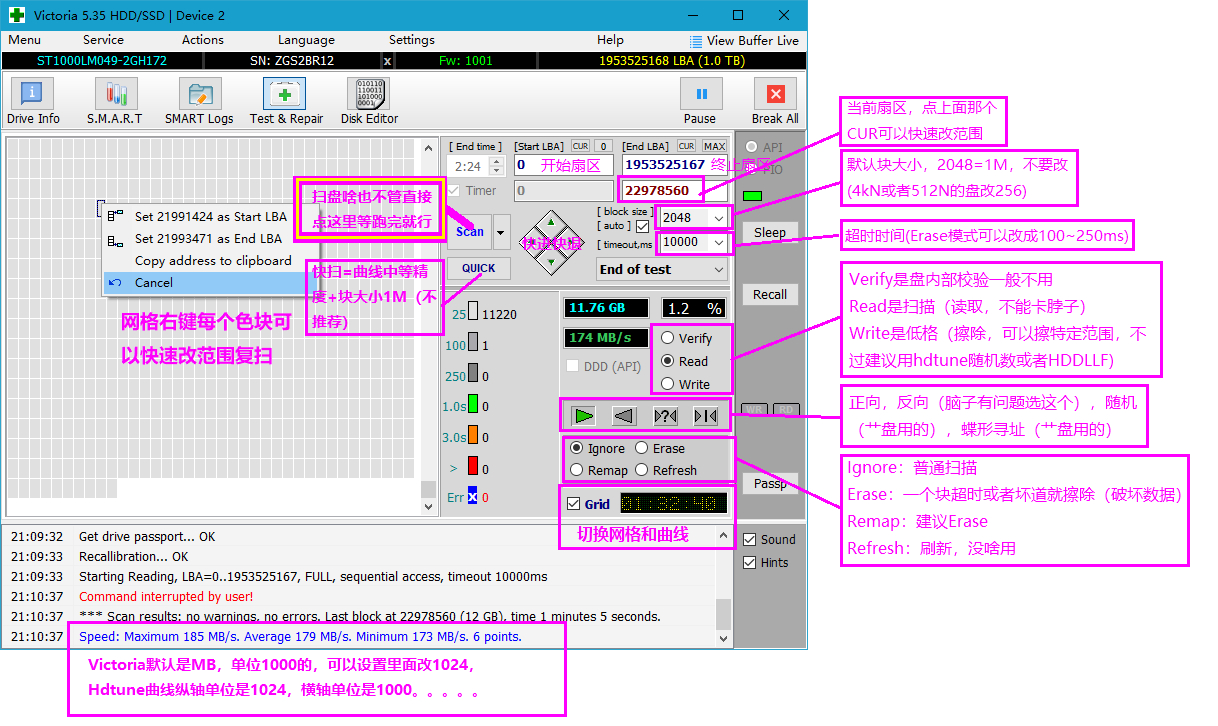
检测标准参考块的颜色,三种灰色一般认为良好,绿块及以下需要重点关注,右侧会显示速度、检测进程百分比、预计剩余时间
如何查看深灰色/绿块/橙色块/坏块?
具体可见log日志中(即victoria软件下方日志处,会以红色字体显示)
【Block start at xxx=xxx ms】(翻译过来就是【某个块的延迟为 xxx ms】)
深灰块为100ms—250ms之间,一般不用管,大概率是扫盘过程中受到其他软件干扰。
绿块为250ms—1000ms之间,大概率是扫盘过程中受到其他软件干扰,建议复扫(后面有说)。
具体来说,【Block start at xxx(就是那个块)=xxx ms(对应块的不同颜色)】,深灰色和绿色会提示但没有warning,一般不用管深灰色;橙色及以上都会提示并有【Warning】,根据【xxx ms】查询具体是哪些块的延迟较高,看【xxx ms】找到对应块
硬盘数据恢复
DiskGenius是一款专业级的 数据恢复软件、支持各种情况下的文件恢复、分区恢复,恢复效果好;文件预览、扇区编辑、加密分区恢复、Ext4分区恢复、RAID恢复等。提供免费版本及高级的收费版本。
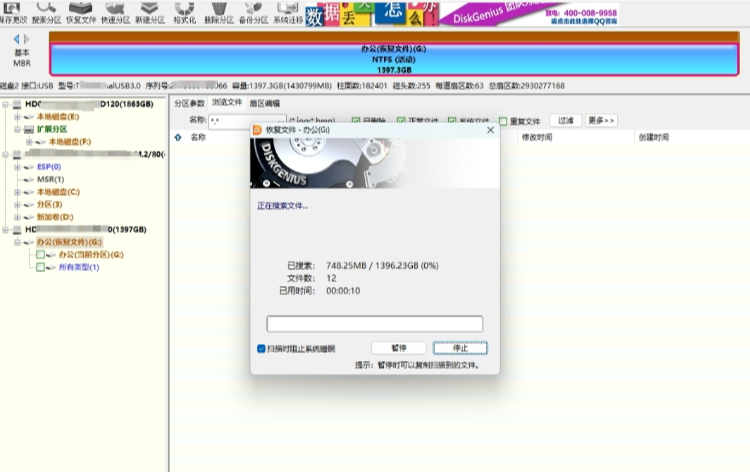
对于格式化或者删除文件后,未有重新写入数据的文件恢复成功率较高。
如恢复时有异响,不要继续处理,这种情况很可能是有物理损坏或者磁头故障要找专业机构处理。
https://hdd.by/Victoria/Victoria537.zip 其它旧版本,可以修改537这个编号。 https://download.geniusite.com/DG5511508_x64.zip